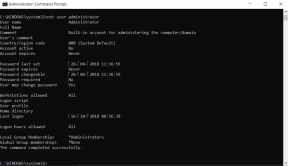Pridėkite kitą paleidimo priemonę prie „Google“ dabar paleidimo gesto
Įvairios / / December 02, 2021
Daugumoje „Android“ įrenginių, išleistų kartu su „Nexus“ serija, šiais laikais yra galimybė naudoti braukimą aukštyn „Google“ dabar funkcija. Braukite pirštu aukštyn iš bet kurio ekrano apačios, kad paleistumėte jį savo įrenginyje. Nors sutinku, kad „Google“ dabar per pastaruosius kelis mėnesius tapo beveik visu programos paketu, kurio negalima tiesiog ignoruoti, naudojant tokį nuostabus paleidimo gestas kai kuriems išrankiems naudotojams gali atrodyti, kad tik viena programa yra švaistoma.

Taigi pastarajai skaitytojų grupei šiandien gali būti sėkminga diena. Straipsnyje kalbėsiu apie įdomią programą, vadinamą Pagrindinis mygtukų paleidimo priemonė, kurį naudodami galite nepaisyti numatytojo perbraukimo, kad paleistumėte „Google“ dabar programą naudodami tinkintą programų paleidimo priemonę, kurią galite visiškai tinkinti. Programa geriausiai veikia su įrenginiais, kuriuose yra trijų mygtukų programiniai klavišai, pvz., Xperia Z series ir Moto G.
Pagrindinio mygtuko paleidimo priemonė, skirta „Android“.
Įdiegę Pagrindinis mygtukų paleidimo priemonė, tiesiog pabandykite paleisti „Google“ dabar savo įrenginyje naudodami braukimo gestą. Šį kartą „Android“ paprašys jūsų pasirinkti numatytąją veiksmo programą su „Home Launcher“ kaip vienu iš pasirinkimų. Nepamirškite pasirinkti Visada pasirinkimas jį pasirinkdami.

Tai atlikę galite sukonfigūruoti paleidimo priemonę, kaip norite. Pagal numatytuosius nustatymus prie skydelio bus pridėta „Google“ paieškos programa. Norėdami pradėti konfigūruoti programą, paleidimo priemonėje bakstelėkite trijų taškų meniu.
Norėdami pradėti, bakstelėkite programos mygtuką, kad būtų rodomas įrenginyje esančių programų sąrašas. Dabar viskas, ką jums reikia padaryti, tai pridėti programas, kurias norite rodyti paleidimo skydelyje. Įsitikinkite, kad pridedate tik tai, kas svarbu. Norėdami pašalinti vieną iš sąrašo, tiesiog ilgai bakstelėkite programą ir pasirinkite pašalinimo parinktį.


Taigi tai buvo pagrindinės programos funkcijos. Galite pridėti skirtukų prie paleidimo priemonės naudodami nustatymų meniu ir suskirstyti programas į kategorijas pagal pomėgius. Tinkamas suskirstymas į kategorijas taip pat padeda lengvai aptikti programas. Pridėję naują skirtuką, ilgai paspauskite jį, kad pervardytumėte.
Yra daug rodinių, kuriuose galite tvarkyti programas paleidimo priemonėje. Galite nurodyti programas su jų pavadinimais arba tiesiog parodyti mažas arba dideles piktogramas, kad sutaupytumėte vietos. Vienas nuostabus programos dalykas yra tai, kad visus nustatymus galite išsaugoti „Google“ diske ir prireikus atkurti.


Galiausiai, naudotojai, kuriems svarbi išvaizda, galite suaktyvinti programos skaidrumą. Suaktyvinę skaidrumą, slankikliu galite valdyti skaidrumo efekto procentą. Pagal numatytuosius nustatymus programos rūšiuojamos abėcėlės tvarka, tačiau galite ją tinkinti naudodami rankinio rūšiavimo parinktį, esančią trijų taškų meniu.

Vaizdo įrašas
Išvada
Taigi tai buvo beveik viskas, ką reikia žinoti apie namų paleidimo priemonę. Išbandykite, kad greitai paleistumėte programas beveik bet kuriame ekrane ir praneškite mums, ką apie tai manote.
Taip pat nepamirškite pažiūrėti mūsų straipsnio apie tai, kaip tai padaryti naudokite kairįjį ir dešinįjį įrenginio kraštus, kad atliktumėte greitus sistemos veiksmus naudojant paprastus braukimus.

![„Windows Experience“ indekso užšalimas [ISPRĘSTA]](/f/b86d6ff336f7a9a6ecaa0c51b05204a3.png?width=288&height=384)
![USB prievadai neveikia sistemoje „Windows 10“ [ISPRĘSTA]](/f/3d321390070b6b8842813ed15eeec974.jpg?width=288&height=384)